Gmail: జీమెయిల్ ఇన్బాక్స్ నిండిపోయిందా? అయితే ఈ ట్రిక్తో అన్నీ ఒకేసారి డిలీట్ చేసేయండి..
Gmail: జీమెయిల్ ఇన్బాక్స్ నిండిపోయిందా? అయితే ఈ ట్రిక్తో అన్నీ ఒకేసారి డిలీట్ చేసేయండి..
విద్యార్థుల దగ్గర నుంచి బిజినెస్ మెన్ వరకు.. రంగం ఏదైనా, ఉద్యోగం మరేదైనా అందరికీ జీమెయిల్(Gmail) ఉండాల్సిందే.
అంతలా దానిపై ఆధారపడేలా చేసింది ఆధునిక సాంకేతికత. సోషల్ మీడియా తరహాలో పోస్టింగ్లు గట్రా ఏమి లేకపోయినా.. వ్యక్తికీ వ్యక్తికి మధ్య.. వ్యక్తులకూ, సంస్థలకు మధ్య సమాచార వారధిగా జీమెయిల్ ప్రధాన పాత్ర పోషిస్తోంది. చాలామంది జీమెయిల్ ఖాతాలను రోజూ వారి ఓపెన్ చేయరు.. మరికొందరు చేసినా.. వచ్చిన అన్ని మెయిళ్లను చూసుకోరు. తమకు అవసరం, ఇంపార్టెంట్ అనుకున్నవి మాత్రమే చూసుకొని మిగిలినవి అలాగే వదిలేస్తారు. ఫలితంగా ఇన్బాక్స్ నిండిపోతుంది. వేల కొద్దీ మెయిల్స్ అన్ రీడ్ లో ఉండిపోతాయి. దీంతో జీమెయిల్ మెమరీ వృథా అవుతుంది. ఒకవేళ మీరు పేరుకుపోయిన ఆ మెయిల్స్ ను డిలీట్ చేయాలన్నా కష్టమవుతుంది. ఒక్కోటి సెలెక్ట్ చేసుకొని డిలీట్ చేయాలంటే పెద్ద ప్రయాస అవుతుంది. సమయం వృథా అవుతుంది. మీరు ఇటువంటి సమస్యను ఫేస్ చేసే ఉంటారు. మీలాంటి వారి కోసమే జీమెయిల్లో ఒక ఆప్షన్ ఉంది. వేలకొలదిగా ఇన్బాక్స్లో పేరుకుపోయిన మెయిల్స్ ను ఒక్క క్లిక్తో డిలీట్ చేసేయొచ్చు. ఆ ఫీచర్ వివరాలు మీ కోసం..
ఒక్క రోజుకి 126 మెయిల్స్..
ఓ అధ్యయనం ప్రకారం ఏ వ్యక్తి జీమెయిల్ ఖాతాకు సగటున 126 ఈమెయిల్స్ వస్తాయని అంచనా. దీనిలో కేవలం 20 నుంచి 40 శాతం వరకూ మాత్రమే ఆ వ్యక్తి ఓపెన్ చేసి చూస్తాడు. మిగిలిన మొత్తం అలాగే ఇన్బాక్స్లో ఉండి పోయి మీ మెయిల్ మెమరీని వృథా చేసేస్తాయి. అలాంటి అన్రీడ్ మెయిల్స్ అన్నింటినీ సులభవంగా డిలీట్ చేసేందుకు ఓ ఫీచర్ అందుబాటులో ఉంది. అక్టోబర్ 2022 నుంచి జీమెయిల్ దీనిని ప్రారంభించింది. అయితే జీమెయిల్ వెబ్ వర్షన్లో మాత్రమే ఈ ఫీచర్ అందుబాటులో ఉంటుంది. ఆండ్రాయిడ్, ఐఫోన్, ఐప్యాడ్ వంటి వాటిల్లో ఈ ఫీచర్ అందుబాటులో లేదు.
రెండు ఆప్షన్స్..
మీరు డిలీట్ చేయాలనుకునే మెయిల్స్ను మొత్తం డిలీట్ కొట్టొచ్చు లేదా ఆర్కైవ్స్లోకి పంపొచ్చు. ఇలా ఆర్కైవ్స్లో పంపడం ద్వారా అవి శాశ్వతంగా డిలీట్ అయ్యే బదులు 30 రోజుల పాటు మెయిల్ ట్రాష్ బిన్లో అలా సేవ్ అయ్యి ఉంటాయి. ఫలితంగా మీరు డిలీట్ చేసేసిన మెయిల్స్ను 30 రోజుల్లోపు మళ్లీ పొందే అవకాశం ఉంటుంది. కానీదీనివల్ల మెమరీ వినియోగాన్ని నష్టపోవాల్సి వస్తుంది.
మొత్తం ఒకేసారి డిలీట్ చేయడానికి ఇలా చేయండి..
మీ కంప్యూటర్ బ్రౌజర్లో Gmail.comకి వెళ్లండి.
మీ ఖాతాలోకి లాగిన్ అవ్వండి.
దానిలో సెర్చ్ ప్లేస్లోకి వెళ్లి ‘is: unread’ అని టైప్ చేయండి.
తర్వాత ఈ-మెయిల్ల పైన ఉన్న నావిగేషన్ బార్లో ఖాళీ స్క్వేర్ బాక్స్ను క్లిక్ చేయండి. చూపించిన జాబితా నుంచి 'ALL' ఎంచుకోవాలి.
అన్ని పేజీల్లోని మెయిన్స్ సెలెక్ట్ కాకపోతే ఆ బాక్స్ కింద వచ్చే ' Select all conversations that match this search' అనే దానిపై క్లిక్ చేసి సెలెక్ట్ చేయండి.
ఆ తర్వాత మెయిల్స్కు పైన టూల్బార్లో ఎడమ వైపున ఉన్న ట్రాష్ చిహ్నాన్ని క్లిక్ చేయండి. అప్పుడు అవన్నీ ట్రాష్ లోకి వెళ్తాయి. ట్రాష్లో నుంచి కూడా పోవాలంటే ట్రాష్ బటన్పై క్లిక్ చేసి empty చేస్తే సరిపోతుంది.
ఆర్కైవ్ చేయాలంటే..
మీ కంప్యూటర్ బ్రౌజర్లో Gmail.comకి వెళ్లండి.
మీ ఖాతాలోకి లాగిన్ అవ్వండి.
సెర్చ్ కాలమ్లోకి వెళ్లి ‘is:unread’ అని టైప్ చేయండి.
మెయిల్స్ పైన ఉన్న బాక్స్లో 'ALL' సెలెక్ట్ చేసుకోవాలి.
అయినప్పటికీ అన్ని పేజీల్లోని మెయిన్స్ సెలెక్ట్ కాకపోతే ఆ బాక్స్ కింద వచ్చే ' Select all conversations that match this search' అనే దానిపై క్లిక్ చేసి సెలెక్ట్ చేయండి.
ఆ తర్వాత ఆ బాక్స్ పక్కనే ఉన్న ఆర్కైవ్స్ (కిందకి బాణం గుర్తు ఉన్న బాక్స్)ను క్లిక్ చేస్తే మెసేజ్లు ఆర్కైవ్స్లో సేవ్ అవుతాయి.
అన్నీ ఈ-మెయిల్స్ కాకుండా మీరు ఎంపిక చేసుకున్న ఒకటి రెండు ఈ-మెయిల్స్ని వాటిని ఆర్కైవ్స్లోకి పంపవచ్చు. మిగిలినవి డిలీట్ చేసేసుకోవచ్చు.

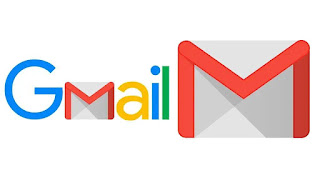
No comments